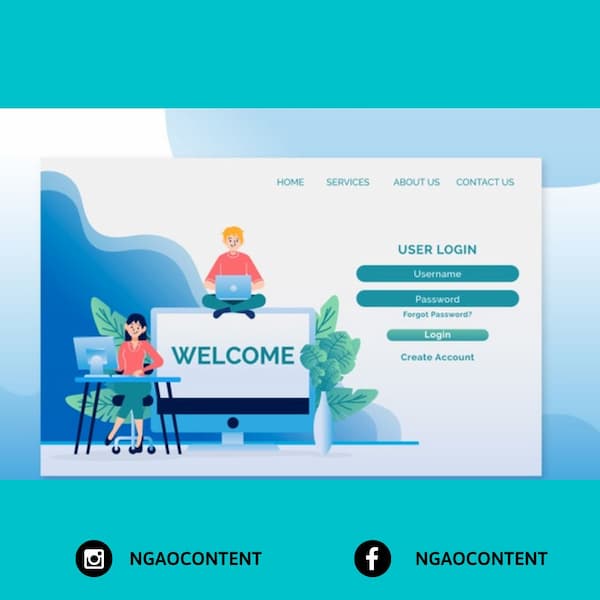MỤC LỤC
Hướng dẫn chi tiết cách chỉnh sửa trang chủ WordPress hiệu quả A-Z
Bài viết này, hãy cùng mình tìm hiểu về trang chủ WordPress, cũng như cách chỉnh sửa trang chủ WordPress hiệu quả nhé ^^
Trang chủ WordPress là gì?
Trang chủ là giao diện người dùng của trang web hoặc blog của bạn. Khi bạn đang chạy một blog trên WordPress, bản thân phần blog sẽ trở thành trang chủ của bạn. Tuy nhiên, vì WordPress cũng được sử dụng làm Hệ thống quản lý nội dung cho các trang web kinh doanh nên bạn cần có quyền truy cập vào trang chủ tùy chỉnh.
Trang chủ trang web của bạn có tầm quan trọng đến tổng quan và cảm nhận của người đọc đối với Blog của bạn. Nó cung cấp cho bạn các tùy chọn đăng ký Email, việc bán hàng và các khía cạnh quan trọng khác của doanh nghiệp của bạn. Do đó, việc định cấu hình hoặc chỉnh sửa nó sẽ có ảnh hưởng đáng kể hơn đến việc doanh nghiệp của bạn sẽ hoạt động như thế nào về lâu dài.
Khi nào bạn cần chỉnh sửa Trang chủ WordPress?
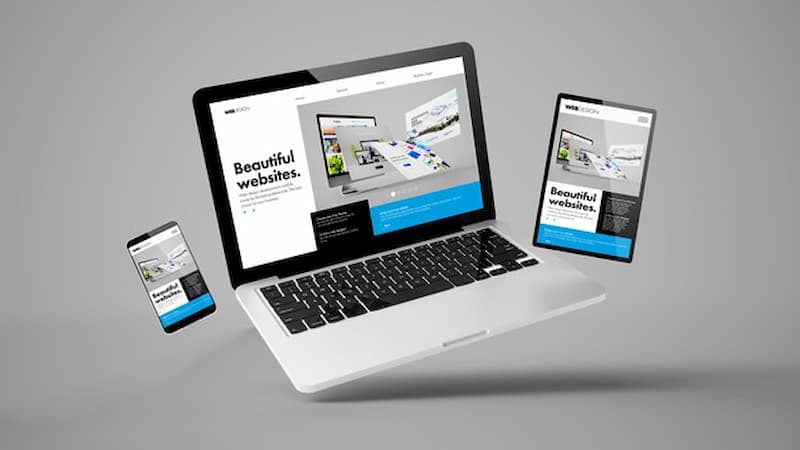
Khi bạn cài đặt WordPress lần đầu tiên, phần blog sẽ xuất hiện theo cấu hình mặc định. Điều này là tự nhiên vì WordPress được thiết kế để trở thành một nền tảng blog. Vì vậy khi bất kỳ ai truy cập vào trang web/ blog của bạn cũng sẽ nhìn thấy giao diện có sắn.
Bạn có thể hài lòng với giao diện mặc định và không cần chỉnh sửa. Song, đối với một số doanh nghiệp thì họ sẽ tiến hành chính sửa trang chủ wordpress để phù hợp hơn.
Sau đây, Ngáo content sẽ trình bày một số điều khiến bạn nên thay đổi giao diện mặc định của trang chủ WordPress:
- Bạn mong muốn thu hút nhiều khách hàng tiềm năng
- Kế hoạch marketing cần nhiều khoảng không gian cho những chức năng khác
- Bạn muốn loại bỏ một số phần không cần thiết của blog hiện tại.
- Bạn muốn chú trọng việc hiển thị dịch vụ và sản phẩm đến khách hàng mục tiêu.
- …
Cách tạo và hiển thị Custom Homepage
Tạo trang chủ WordPress tùy chỉnh của bạn không phải là một nhiệm vụ khó khăn nếu bạn biết những điều cơ bản về cài đặt WordPress. Bạn có thể làm theo các bước ở đây bên dưới:
- Đăng nhập vào bảng điều khiển WordPress admin
- Nhấp vào tùy chọn Pages và sau đó nhấp vào Add new.
- hao tác này sẽ đưa bạn đến trang mà bạn có thể tạo một trang mới. Cửa sổ sẽ tương tự như cửa sổ bạn tìm thấy khi đăng một bài blog trong phần blog của mình.
- Thêm tất cả các chi tiết như Title và các tùy chọn khác để có được giao diện bạn muốn cho Homepage của bạn.
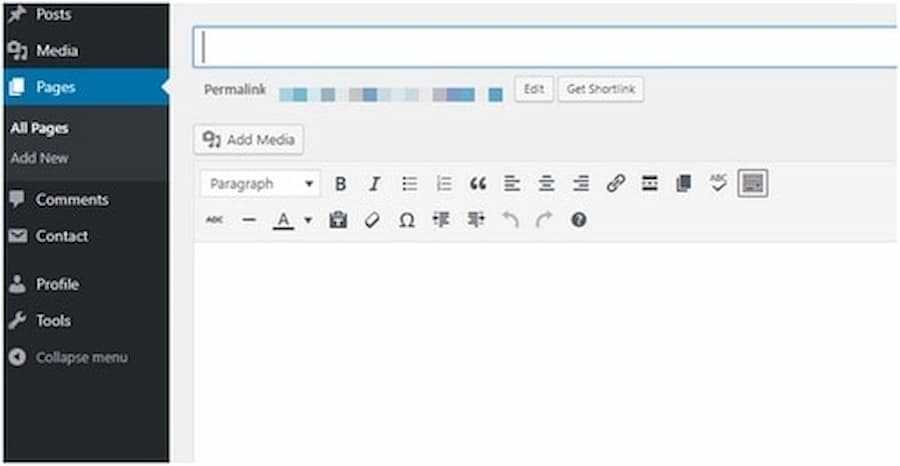
- Lưu trang này và bạn đã tạo thành công trang chủ mới của mình.
Mình sẽ giới thiệu đến bạn cách đặt trang này làm Static homepage cho trang của bạn.
- Chọn Settings từ bảng điều khiển WordPress.
- Chọn Reading từ kết quả thả xuống.
- Điều này sẽ hiển thị cho bạn hai tùy chọn. Tùy chọn mặc định sẽ là hiển thị các bài đăng mới nhất của bạn. Điều này được hiểu vì WordPress được thiết kế cơ bản cho việc viết blog.
- Chọn tùy chọn cho một Static page.
- Bạn sẽ được nhắc chọn trang để hiển thị.
- Chọn trang bạn vừa tạo
Lưu cài đặt của bạn và bạn đã sẵn sàng. Bạn đã tạo một trang chủ mới cho trang web của mình và đặt nó làm trang chủ mặc định.
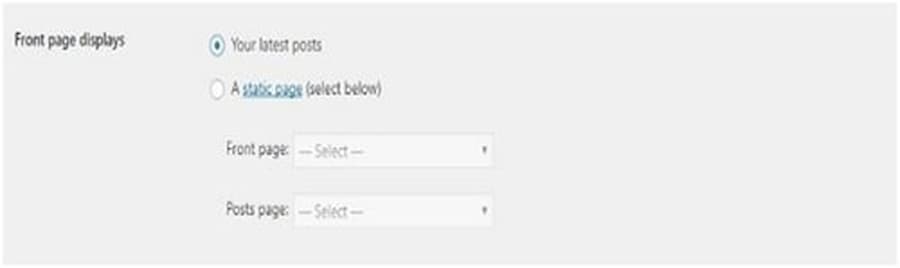
Vì vậy, về sau, bất cứ khi nào khách truy cập vào trang web của bạn, họ sẽ truy cập vào trang này thay vì được chuyển hướng đến phần blog của trang web của bạn.
>>Top 100+ bài viết giá trị và hay nhất về Content Marketing tại Ngáo Content
Cách chỉnh sửa trang chủ của bạn
Chỉnh sửa trang chủ WordPress không phải là một nhiệm vụ khó khăn. Nếu bạn không hài lòng với giao diện của trang chủ mặc định của mình, bạn có thể thêm các tính năng bổ sung.
Một số cách chỉnh sửa bạn có thể áp dụng:
- Thanh bổ sung bên cạnh
- Hiển thị các widget trên trang chủ
- Điều chỉnh menu khác với trang chủ mặc định
- Thay đổi về màu sắc và logo đặc trưng của bạn.
Có một số tùy chọn bạn có thể sử dụng để chỉnh sửa Trang chủ của mình trong WordPress. Một trong số đó là tạo Trang chủ tùy chỉnh như mình đã mô tả ở trên. Mình sẽ thảo luận về khả năng chỉnh sửa trang chủ bằng cách sử dụng shortcodes vì đây là mã đơn giản nhất dành cho người mới bắt đầu sử dụng WordPress kể cả bạn không là một chuyên gia về kỹ thuật.
Trong WordPress, shortcode đề cập đến mã đơn giản cho phép bạn thực hiện một số nhiệm vụ một cách nhanh chóng. Bạn có thể sử dụng shortcode để nhúng hình ảnh hoặc video vào trang của mình hoặc để thêm một vài chức năng bổ sung.
Đảm bảo rằng bạn đã định cấu hình một trang làm trang chủ tĩnh hoặc FrontPage của mình từ tùy chọn ‘Reading’ trong ‘Settings’ như được giải thích trong hướng dẫn ở trên để tạo trang tùy chỉnh. Bạn có thể mở trang này bằng trình soạn thảo văn bản để có thể chỉnh sửa nó bằng cách sử dụng các mã shortcodes.
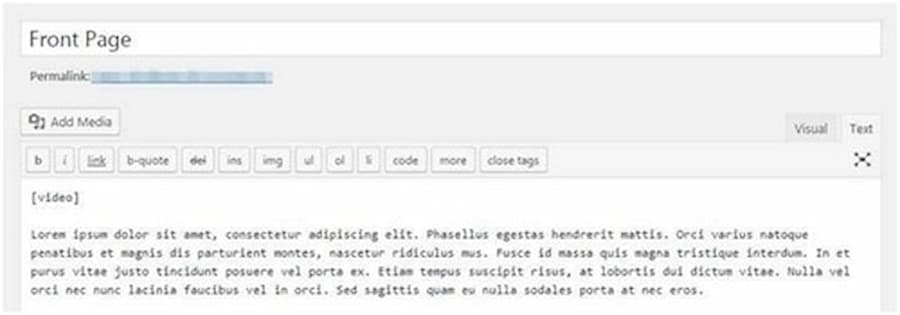
Sau khi hoàn tất, hãy sao chép, dán một đoạn shortcode mà bạn cho là phù hợp nhất để đưa vào trang chủ. Có một số shortcode bạn có thể sử dụng và đặt tên cho một số mã. Khi bạn chuyển sang chế độ chỉnh sửa trực quan, bạn sẽ tìm thấy tùy chọn để chỉnh sửa shortcode và thêm các yếu tố tùy chỉnh của bạn. Ví dụ, đối với đoạn mã trên, chúng ta sẽ thấy mục nhập sau trong trình chỉnh sửa trực quan:
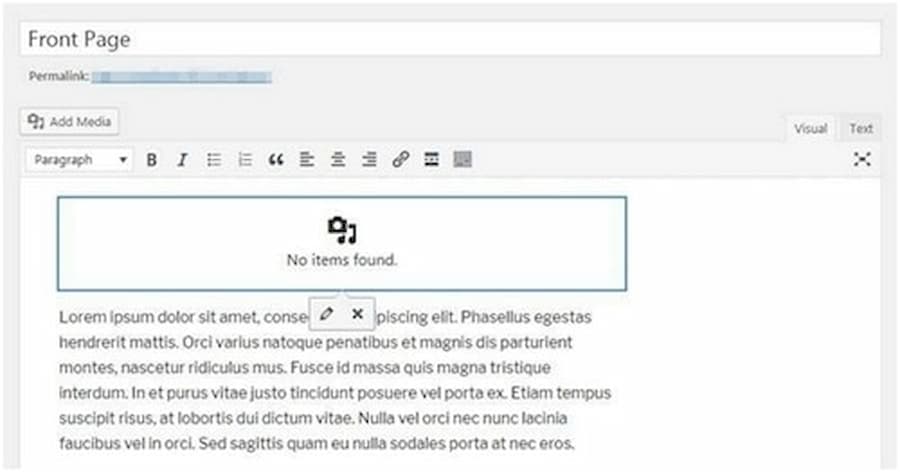
Cách chỉnh sửa background trang chủ
Để chỉnh sửa background trang chủ wordpress, bạn có thể được thực hiện thông qua Appearance tab trên bảng điều khiển WordPress admin của bạn.
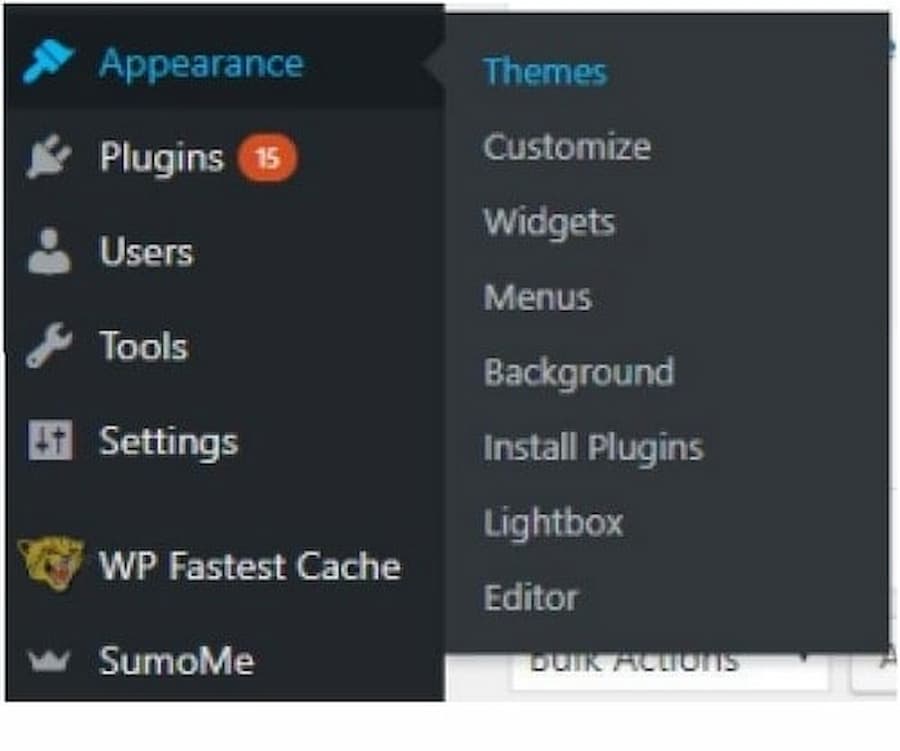
Bạn có thể thêm hoặc xóa các widget, menu và hình nền một cách dễ dàng. Appearance Tab còn hỗ trợ thay đổi biểu trưng, phông chữ hoặc sử dụng các tùy chọn màu sắc.
Lời khuyên
Tóm lại, chỉnh sửa trang chủ không phải là một nhiệm vụ khó khăn khi nói đến việc xử lý trang web hoặc blog WordPress của bạn. Bạn thậm chí có thể tạo một trang chủ của riêng mình chỉ bằng cách làm theo một vài bước đơn giản.
Mình khuyên bạn nên chỉnh sửa trang chủ wordpress phù hợp với sở thích của bạn và phù hợp với insight khách hàng. Như vậy, bạn mới tự tin vào Blog của mình. Khi bạn đã trang bị đủ kiến thức chuyên môn thì hẳn thiết kế chúng một cách chuyên nghiệp hơn nhé ^^
XEM THÊM Chuỗi Series hướng dẫn cách viết blog kiếm tiền cho người mới bắt đầu 2021
Thu Ngann
( Tổng hợp & Edit)